Clé USB amorçable Linux. Clé USB amorçable : gravure d'une image ISO, installation d'UltraIso. Configuration de Linux Mint sur une clé USB
Clé USB amorçable avec Linux Mint peut être nécessaire pour installer le système sur un ordinateur ou pour se familiariser avec lui en mode Live. Tout d'abord, vous devez vous rendre sur notre site Web, puis suivre la simple séquence d'actions décrite dans cet article.
Création d'une clé USB amorçable à partir d'un système Windows
Si Windows 7, 8 ou 10 est installé sur votre ordinateur, vous devez télécharger programme spécial... Ici, vous devez vous appuyer sur les objectifs ultimes et sur l'endroit où vous installerez le système. Si vous avez de nouveaux ordinateurs avec UEFI, vous devez télécharger le programme Rufus. Si vous avez du matériel plus ancien, le programme UNetbootin suffira. Regardons les nuances de travailler avec chacun des programmes.
Créer une clé USB amorçable Linux Mint avec Rufus
Connectez la clé USB à votre ordinateur, supprimez toutes les informations et exécutez le programme Rufus. La fenêtre suivante apparaîtra devant vous :

Tout d'abord, spécifiez le chemin d'accès à l'image iso sur votre disque dur, puis sélectionnez le schéma de partition « GPT pour les ordinateurs UEFI ». Le reste des paramètres du programme peut être laissé par défaut et cliquez sur le bouton "Démarrer". Attendez que l'image soit écrite sur la clé USB et fermez la fenêtre du programme.
Création d'une clé USB amorçable Linux Mint avec UNetbootin
UNetbootin existe pour Windows et Linux Mint. Connectez la clé USB à votre ordinateur, supprimez toutes les informations et exécutez le programme. La fenêtre suivante apparaîtra devant vous :

Spécifiez le chemin d'accès à l'image Linux Mint sur votre ordinateur et sélectionnez le support sur lequel cette image sera enregistrée. Cliquez sur le bouton "ok" et attendez la fin de l'enregistrement.
Comme vous pouvez le voir, il est très facile d'écrire Linux Mint sur une clé USB, et pour démarrer à partir de celle-ci, vous devez définir la priorité de démarrage à partir d'un support amovible dans le BIOS. Le lecteur flash d'installation résultant pourra fonctionner non seulement sur votre ordinateur, mais également sur les ordinateurs de vos amis, et vous pourrez leur présenter notre merveilleux système d'exploitation. Si vous avez des questions, posez-les sur notre.
Les disques compacts ont survécu au leur, il est beaucoup plus pratique d'utiliser des disques USB (lecteurs flash) pour enregistrer les images d'installation des systèmes d'exploitation, des réanimateurs, des clés USB en direct. Vous avez maintenant besoin d'une clé USB avec Windows, après 5 minutes avec Acronis, puis avec CloneZilla.
Auparavant, pour créer des lecteurs flash amorçables, j'utilisais le programme, mais il y avait parfois des "jambes", le menu de démarrage créé par Unetbootin, se fige, puis le lecteur flash est formaté en NTFS, puis quelque chose ne va pas avec les partitions du flash conduire.
Rencontré depuis longtemps commande linux dd, il devenait parfois nécessaire de l'utiliser, mais jamais de créer une clé USB bootable. J'ai décidé de l'essayer, la commande est assez simple, découvrons-la.
Création d'une clé USB bootable dans Ubuntu avec la commande dd
jj(définition de jeu de données) est un programme UNIX pour la copie et la conversion de fichiers. Le nom est hérité de l'instruction DD (Dataset Definition) du langage JCL.
exemple de commande :
sudo dd bs = 4M si = ubuntu-16.04-desktop-amd64.iso de = / dev / sdb
- sudo - naturellement, vous devez exécuter en tant que superutilisateur ;
- dd - la commande elle-même ;
- bs = 4M - taille de bloc ;
- if = ubuntu-16.04-desktop-amd64.iso est le nom du fichier image à écrire sur le disque USB ;
- of = / dev / sdb - Disque USB amorçable, ici, il vaut la peine d'être prudent et de ne pas écrire de données sur Disque dur) , et si votre lecteur flash est affiché dans le système en tant que sdb1, alors il s'agit d'une partition et vous devez spécifier le périphérique sdb.
Restauration de la taille d'une clé USB amorçable (disque)
Après avoir utilisé une clé USB, vous serez surpris que 7Mb ou 2Mb soient à votre disposition pour travailler sur un disque USB. En fait, une seule partition est montée sur le système, vous pouvez voir un exemple dans la figure ci-dessous.
Le programme GParted, installé par défaut dans Ubuntu, vous aidera à restaurer la clé USB. Tout est simple ici, lorsque vous démarrez GParted, il jure devant la table des partitions de votre clé USB, vous propose de la réparer et ne verra pas les partitions créées sur la clé USB (mais elles le sont). Vous avez besoin:
- créer une nouvelle table de partition - élément de menu "Périphérique" - "Créer une table de partition ..." sélectionner la table "msdos" ;
- créer nouvelle rubrique, un meilleur NTFS et tout l'espace disque de votre clé USB (anciennement une clé USB amorçable) seront à votre disposition.
- peut vous demander de redémarrer le système, mais le lecteur flash fonctionnera déjà.

![]() Dans cet article, nous examinerons le processus de création USB amorçable lecteurs flash Linux utilisant logiciel gratuit UNetbootin. Il convient de noter qu'en utilisant un tel support, vous pouvez non seulement installer Linux, mais également exécuter ce système d'exploitation sans l'installer sur un ordinateur ou un ordinateur portable.
Dans cet article, nous examinerons le processus de création USB amorçable lecteurs flash Linux utilisant logiciel gratuit UNetbootin. Il convient de noter qu'en utilisant un tel support, vous pouvez non seulement installer Linux, mais également exécuter ce système d'exploitation sans l'installer sur un ordinateur ou un ordinateur portable.
Ainsi, par exemple, si votre ordinateur est sous Contrôle des fenêtres ne se charge pas, il fonctionne très lentement, ou il y a d'autres problèmes, et vous avez un besoin urgent d'accéder aux fichiers sur votre disque dur ou d'accéder à Internet, alors un tel lecteur flash sera très utile - le système d'exploitation est déjà prêt à fonctionne sans installation.
Comment créer une clé USB Linux amorçable en utilisant UNetbootin
Par exemple, créons une clé USB amorçable avec Linux Mint OS (une distribution Linux populaire basée sur Ubuntu). Pour les autres distributions (Debian, Ubuntu, Fedora, CentOS et autres), le processus de gravure du support de démarrage est le même.
- Téléchargez l'image ISO Linux Mint sur le site officiel ;
- Connectez une clé USB à un ordinateur (d'une capacité d'au moins 2 Go), assurez-vous d'abord qu'il ne contient aucune donnée importante et formatez-la en FAT32 ;

- et exécutez le programme UNetbootin (ne nécessite pas d'installation);
- Dans la fenêtre du programme, cochez "Image disque" → cliquez sur le bouton avec trois points (dans la capture d'écran) → spécifiez le chemin d'accès à l'image ISO Linux Mint dans l'explorateur ;


- Ensuite, allez à l'élément "Médias" → sélectionnez une clé USB préparée pour l'enregistrement → cliquez sur "OK" ;


C'est tout. Nous avons maintenant une clé USB amorçable avec Linux OS, qui permet, comme indiqué précédemment, non seulement d'installer Linux sur un ordinateur particulier, mais aussi d'exécuter simplement ce système d'exploitation sans l'installer sur un ordinateur ou un ordinateur portable.
Les clés USB amorçables seront toujours utiles. L'ordinateur est tombé en panne, le système d'exploitation tourne lentement, vous devez installer Linux... Il existe des milliers de situations de ce type, mais il n'y a qu'une seule solution. Dans cet article, nous verrons comment créer une clé USB Linux amorçable.
Rufus est l'option d'enregistrement la plus courante et la plus sécurisée. Le deuxième est UltraISO - si vous avez des problèmes, vous devriez l'utiliser. Eh bien, s'il n'a pas aidé, alors UNetBootIn viendra à la rescousse.
Rufus est un programme Windows qui vous permet de créer disque de démarrage, y compris Linux. Afin de créer une clé USB amorçable, téléchargez d'abord Rufus. Vous devez maintenant télécharger la distribution Linux requise en tant qu'image ISO. Une fois le téléchargement terminé, lancez le programme.
Nous laissons tous les paramètres par défaut, sélectionnez simplement le disque dont nous avons besoin et au lieu de FreeDOS, sélectionnez l'image ISO et indiquez le chemin d'accès avec le bouton à droite de la liste. Par exemple, installer Ubuntu 16.04 ressemblera à ceci :

Nous appuyons sur "Démarrer". Tout! Vous avez maintenant votre propre clé USB amorçable. Lisez ci-dessous comment le lancer.
Créer une clé USB amorçable via UNetBootIn
UNetBootIn est une application multiplateforme conçue pour créer des disques amorçables pour les distributions Linux. Vous pouvez le télécharger.
Il existe deux façons de créer une clé USB amorçable. La première consiste à sélectionner une distribution dans la liste ci-dessus :

La deuxième façon est de télécharger l'image et de la sélectionner dans le champ ci-dessous :
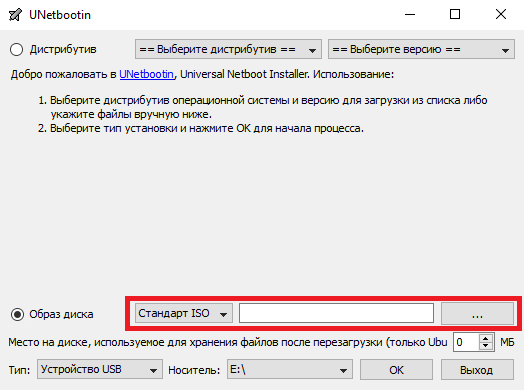
Après la sélection, cliquez sur "OK". L'installation d'une clé USB amorçable ira.
Important! Il est préférable de télécharger vous-même l'image ISO du système, sinon le programme ne garantit pas sa nouveauté et sa pertinence!
Création d'une clé USB amorçable avec UltraISO
UltraISO - programme payant pour travailler avec des images ISO. Pour créer une clé USB amorçable, vous pouvez utiliser version d'essai programmes.
Téléchargez le programme sur le site officiel. Après l'installation, nous choisirons d'utiliser une période d'essai de 30 jours.

Ouvrons maintenant l'image ISO prétéléchargée :
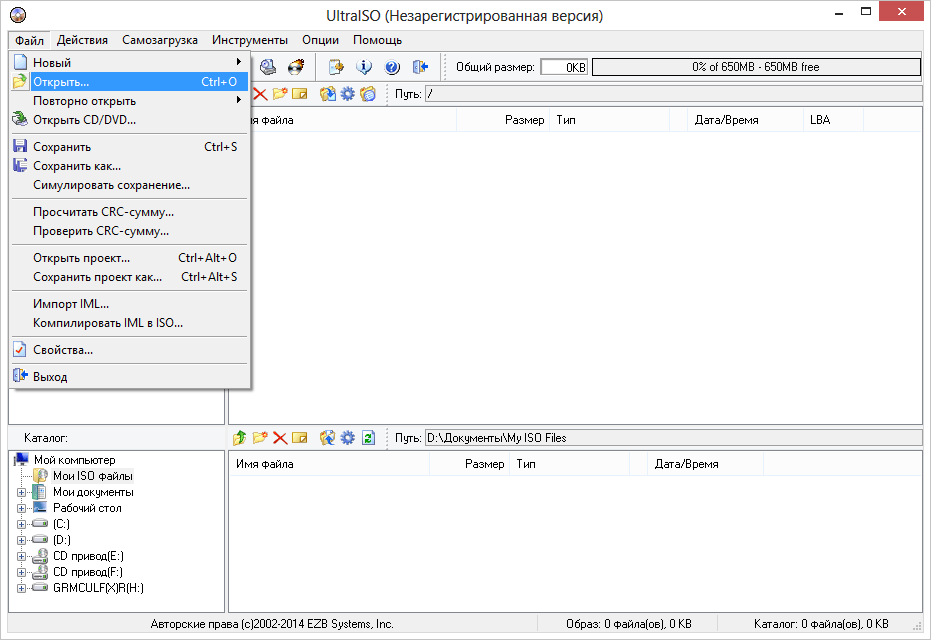
Pour créer un lecteur flash amorçable, vous devez trouver le menu "Démarrer" et sélectionner l'élément "Graver l'image du disque dur" :
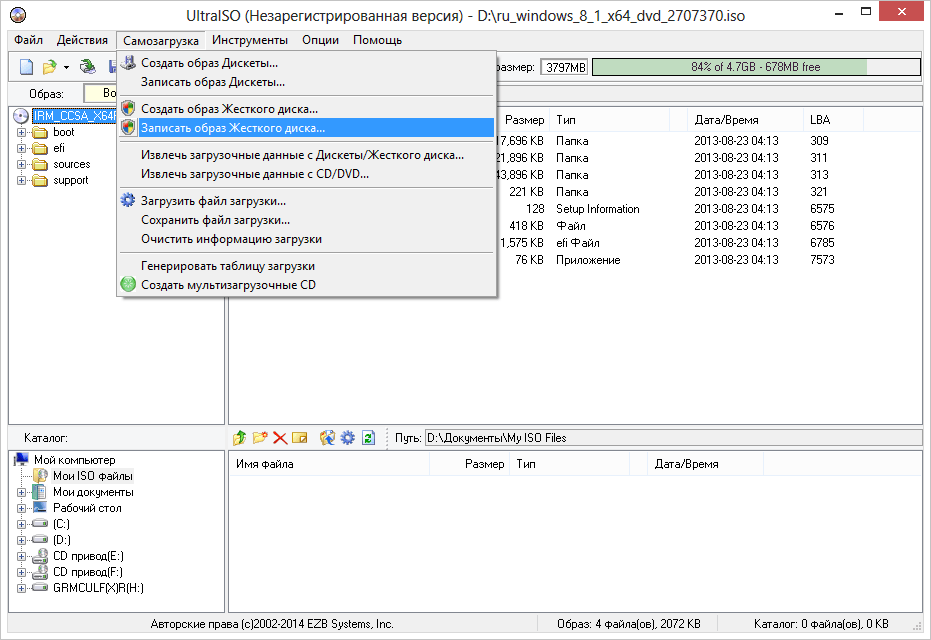
Ici, nous sélectionnons le disque requis, ainsi que la méthode d'enregistrement USB-HDD + v2 - cela garantit le fonctionnement du lecteur flash dans presque tous les BIOS:
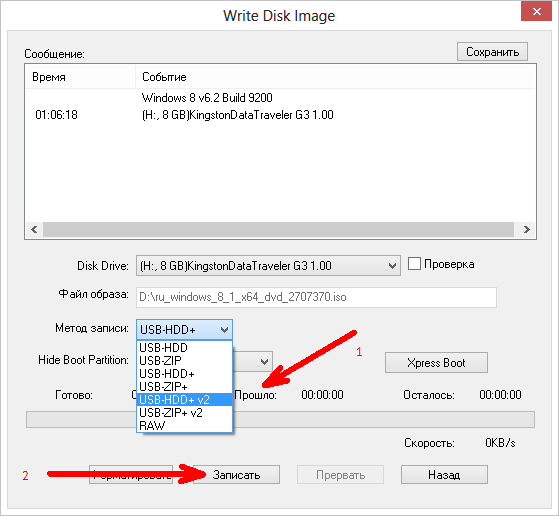
Cliquez sur "Ecrire". Un avertissement concernant le formatage du lecteur flash apparaîtra. Cliquez sur OK".

Tout, le processus a commencé. On attend la fin de l'enregistrement.
Comment démarrer à partir d'une clé USB via le BIOS
Pour Démarrage du BIOS utilisez l'une des touches suivantes (classées par ordre décroissant de probabilité de fonctionnement).
- EFFACER
Important! Si tu as Ordinateur portable Lenovo, puis essayez d'utiliser la combinaison Fn + F12 !
Après avoir démarré le BIOS, voyez à quoi il ressemble. Voici les options :
Biographies des prix

Les disques optiques datent déjà du siècle dernier. Ainsi que des disquettes et autres lecteurs similaires. De nos jours, les clés USB sont la règle et disques externes... Ils sont pratiques à utiliser pour installer des systèmes, nous allons donc aujourd'hui voir comment utiliser une clé USB pour installer la distribution Ubuntu à partir de celle-ci. Nous examinerons également la méthode de création d'un tel lecteur flash dans système opérateur Windows 10 (bien que cela fonctionne également pour les systèmes d'exploitation antérieurs).
Création d'une clé USB amorçable à l'aide de l'utilitaire Rufus
Le programme lui-même peut être téléchargé à partir du lien. Dernière version kit de distribution Ubuntu-.
- Connectez la clé USB à votre ordinateur et exécutez le programme :
- Sélectionnez la clé USB sur laquelle écrire :

- Cochez les cases : "Formatage rapide", "Créer un disque de démarrage", puis définissez la valeur de l'image ISO dans la liste déroulante :

- Sélectionnez une image d'Ubuntu ou d'une autre distribution à l'aide du bouton :

- Appuyez sur le bouton Démarrer pour démarrer l'enregistrement :

Il reste à attendre la fin de la réécriture et redémarrer l'ordinateur.
Création d'une clé USB amorçable à l'aide de l'utilitaire UNetbootin
- Utilisez le bouton Sélectionner une image pour sélectionner l'image souhaitée :

- Utilisez le bouton Flash pour enregistrer. Et pas de ménage :)
Création d'une clé USB amorçable à l'aide d'UltraISO
Il s'agit d'un programme plus sérieux, multifonctionnel et payant. Nous le prenons. Elle peut faire beaucoup de choses, mais maintenant nous nous intéressons à l'enregistrement de l'image sur une clé USB.
- Connectez la clé USB à votre ordinateur et exécutez le programme.
- Sélectionnez Boot -> Graver l'image du disque dur :

- Dans la fenêtre qui apparaît, vous devez sélectionner le fichier image et le lecteur logique de votre lecteur.
Bien sûr, ce ne sont pas tous des utilitaires. Il y en a beaucoup plus intéressants, mais pour commencer, nous supposons que cela suffit. N'allez pas loin, nous expliquons comment installer Ubuntu étape par étape.
